Hỗ trợ tư vấn
Tư vấn - Giải đáp - Hỗ trợ đặt tài liệu
Mua gói Pro để tải file trên Download.vn và trải nghiệm website không quảng cáo
Tìm hiểu thêm » Hỗ trợ qua ZaloNếu đang có ý định bán hàng online, đặc biệt là bán hàng trên Facebook nhưng chưa biết cách quản lý fanpage của mình sao cho hiệu quả thì Sapo Social - phần mềm quản lý bán hàng 2 trong 1 chính là sự lựa chọn phù hợp nhất cho bạn.
Không chỉ có khả năng quản lý cửa hàng một cách chuyên nghiệp mà Sapo Social còn có thể quản lý fanpage một cách cực kỳ hiệu quả. Đồng thời, công cụ này còn cho phép người dùng thực hiện những thiết lập về trang chủ, quản lý hàng hoá cũng như khách hàng và hoá đơn một cách cực kỳ ấn tượng.
Bước 1: Các bạn sử dụng trình duyệt web và Truy cập vào trang hỗ trợ của Sapo Social.
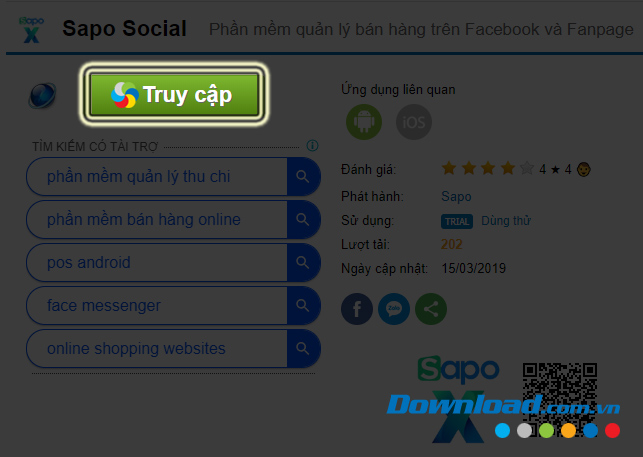
Bước 2: Nhấn lần nữa chuột trái vào Truy cập.
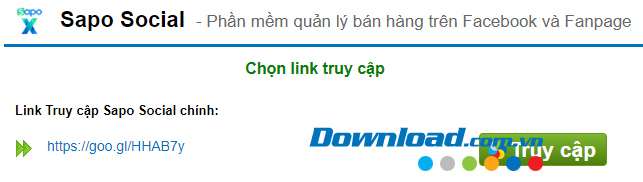
Bước 3: Trang chủ của Sapo Social hiện ra như dưới đây, bạn nhấn vào Dùng thử miễn phí để bắt đầu. Sapo Social cho phép người dùng mới sử dụng thử sản phẩm của mình trong 15 ngày trước khi quyết định có mua gói sử dụng tiếp theo hay không?
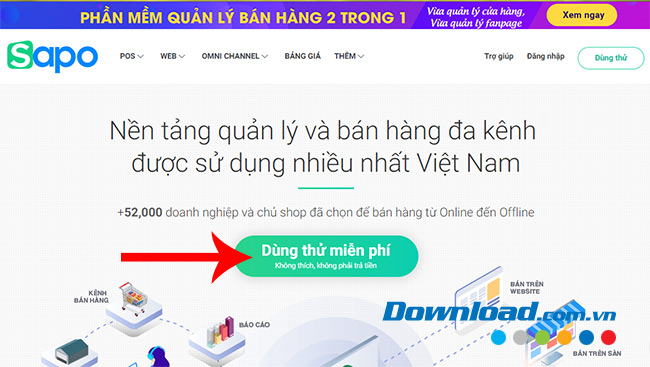
Bước 4: Tại đây, bạn điều các thông tin về cửa hàng của mình cũng như một số thông tin cá nhân có liên quan để tạo gian hàng mới. Hoặc chúng ta cũng có thể sử dụng ngay các tài khoản liên kết sẵn để đăng nhập ngay.
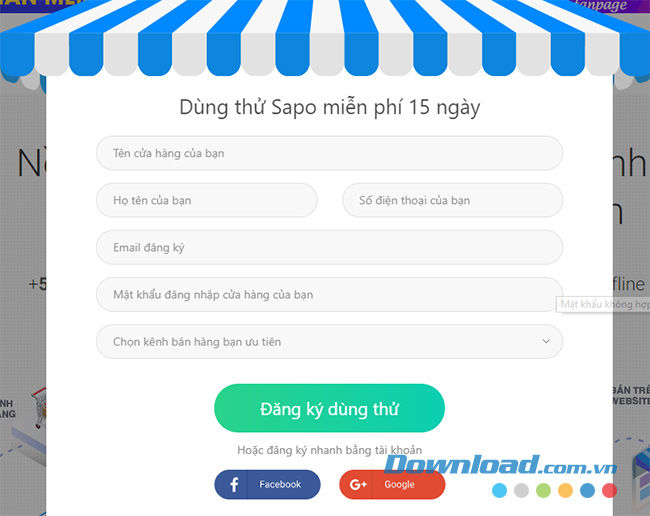
Đây là giao diện khi người viết sử dụng tài khoản Google. Bạn cũng điền đầy đủ thông tin cửa hàng của mình rồi chọn Hoàn tất.
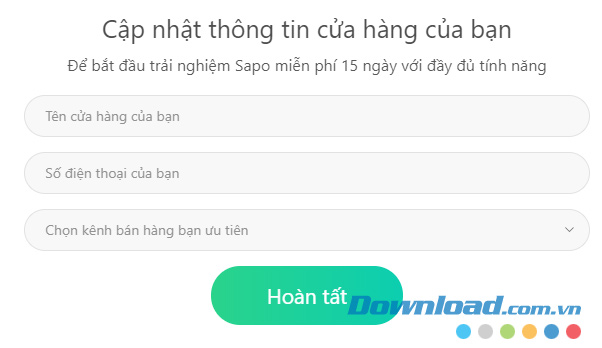
Còn đây là khi chúng ta dùng tài khoản Facebook có sẵn. Nhấn vào Continue as... - Tiếp tục với tư cách... để xác nhận tài khoản Facebook là của bạn.

Sau đó cũng điền thông tin cần thiết tại các trường gợi ý, nhớ chọn Phần mềm quản lý bán hàng (POS) hoặc Website bán hàng (tuỳ theo mục đích của bạn). Cuối cùng chọn tiếp Hoàn tất.
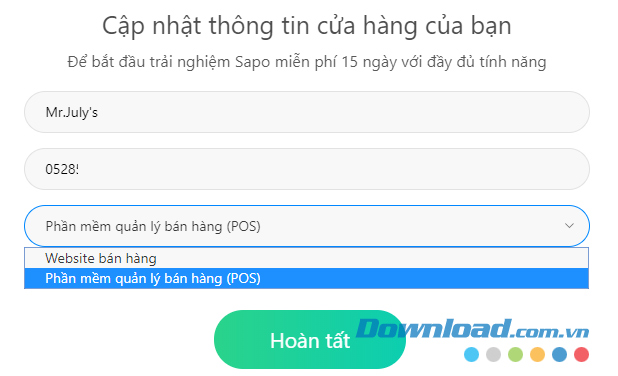
Bước 5: Đây là giao diện chính của phần mềm quản lý bán hàng trực tuyến Sapo Social. Các bạn có thể thấy, dù là bản dùng thử, nhưng phần mềm cũng có đầy đủ các tính năng cần thiết và không hề có mục nào bị giới hạn. Đây là một ưu điểm giúp Sapo Social tiếp cận với khách hàng của mình (các chủ gian hàng) tốt hơn so với các phần mềm cùng loại khác.
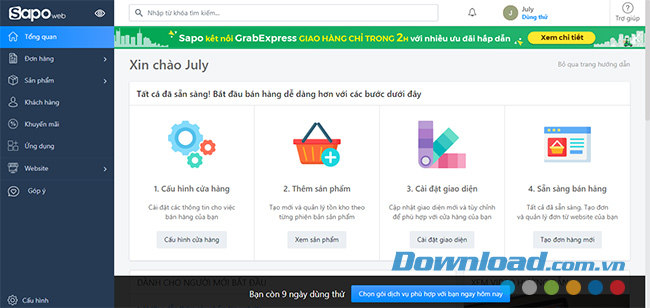
Tại đây, bạn có thể truy cập vào Cấu hình để bổ sung thêm cho website bán hàng (fanpage bán hàng) của mình.
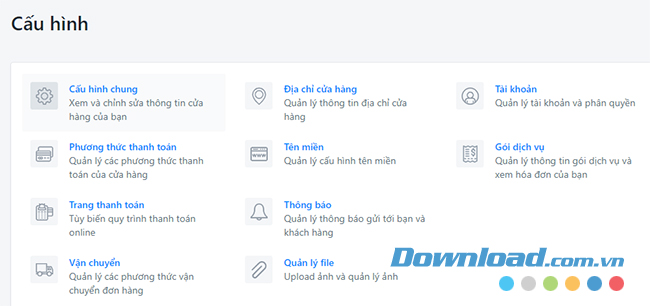
Sapo Social cho phép chúng ta liên kết và sử dụng khá nhiều hình thức thanh toán khác nhau như: VNPay, VTCPay, ZaloPay...
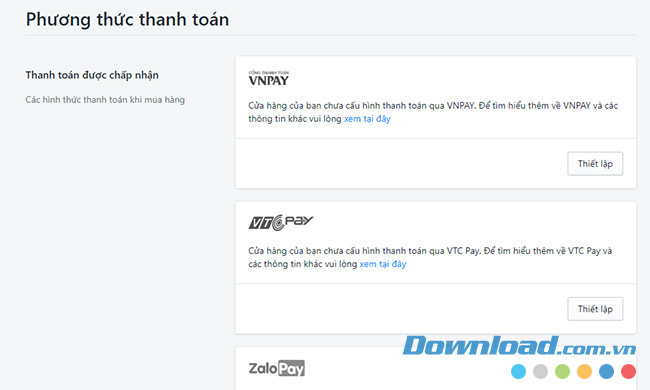
Một điều không thể thiếu khi bán hàng qua mạng là các hình thức vận chuyển. Hãy nhập thêm các khu vực, địa điểm, tỉnh thành mà bạn có nhu cầu, đồng thời có thể thiết lập lại phí vận chuyển sao cho phù hợp hơn.
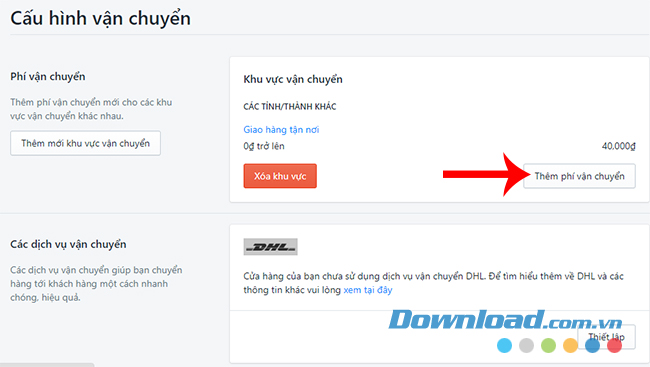
Sapo Social khá linh hoạt khi cung cấp cho người dùng đầy đủ các dịch vụ, loại hình vận chuyển khác nhau để tính ra cước phí tối ưu nhất.

Cũng trong Cấu hình, chủ gian hàng có thể quản lý, sắp xếp, thêm hoặc bớt các file ảnh về hàng hoá của mình (mục File).
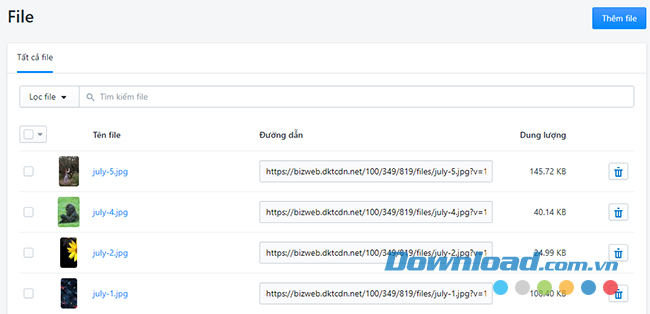
Tại menu tuỳ chỉnh bên trái, các mục cơ bản như Khách hàng, Đơn hàng, Sản phẩm, Kho... đều được hiển thị và cho phép người dùng tương tác một cách tối đa để đảm bảo hiệu quả của việc bán hàng trực tuyến cũng như quản lý doanh thu, các sản phẩm của mình.
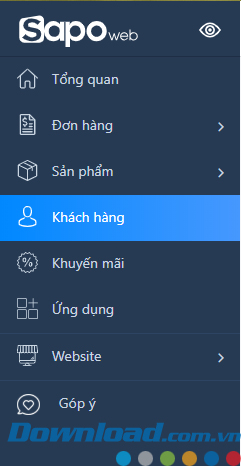
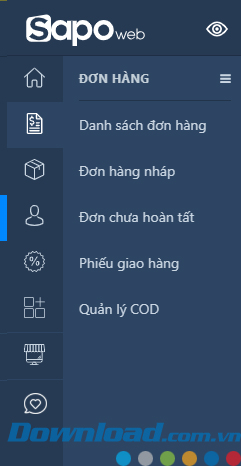
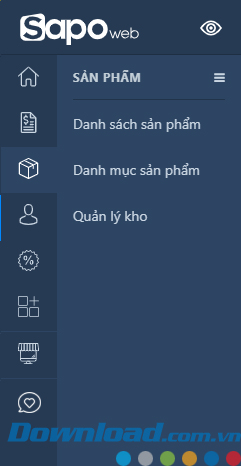
Danh mục Khách hàng có thể tự động lưu thông tin về khách mới hoặc nếu bạn đã có sẵn các tập danh sách khách hàng cũ trong máy, hãy chọn Nhập danh sách để thêm họ vào đây và quản lý một cách chuyên nghiệp nhất.
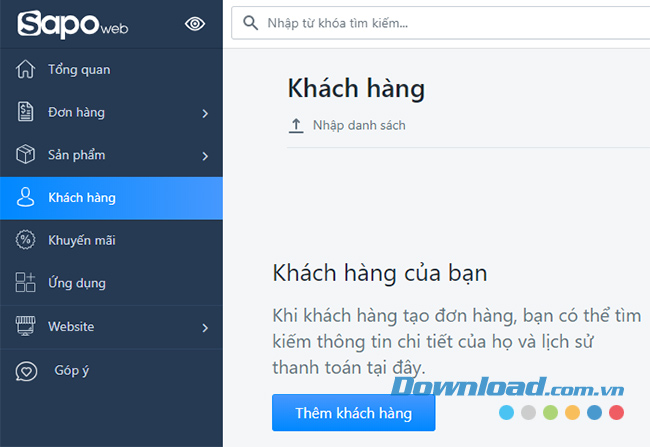
Nếu bạn là người mới và chưa có nhiều kinh nghiệm trong việc bán hàng online hay đặc biệt là sử dụng một công cụ quản lý 2 trong 1 chuyên nghiệp như Sapo Social thì cũng đừng quá lo lắng. Bởi ngay bên dưới giao diện chính, chúng ta cũng được cung cấp và hỗ trợ rất nhiều.
Từ các câu hỏi thường gặp, các vấn đề liên quan hay thậm chí là một video hướng dẫn cực kỳ chi tiết cũng có thể giúp đỡ chúng ta ít nhiều trong việc kinh doanh của mình.
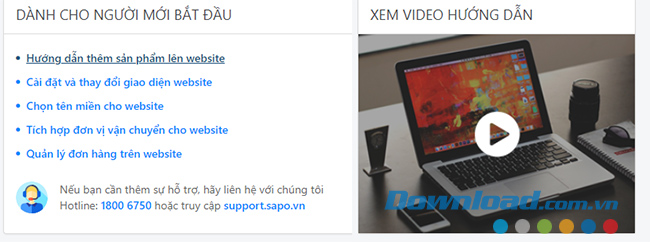
Trang trợ giúp của Sapo Social thậm chí còn chi tiết và dễ hiểu hơn nhiều so với trang chủ của phần mềm này. Mỗi tính năng, mỗi mục đều được diễn giải bằng những chú thích cực dễ hiểu.
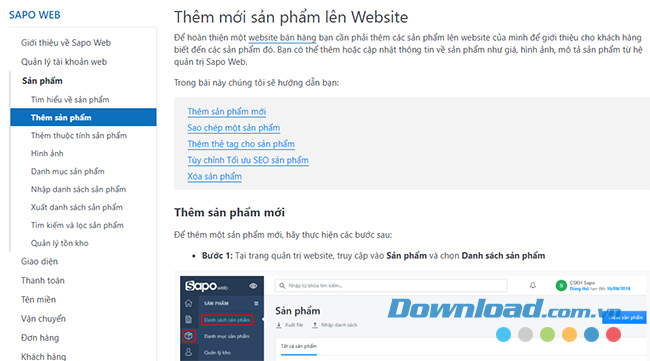
Và sau khi hoàn tất mọi thao tác cài đặt thì về cơ bản, website của chúng ta sẽ giống như dưới đây. Nếu muốn chỉnh sửa hoặc thiết lập thêm, chỉ cần nhấn chuột trái vào mục Thiết lập giao diện ở bên trên.
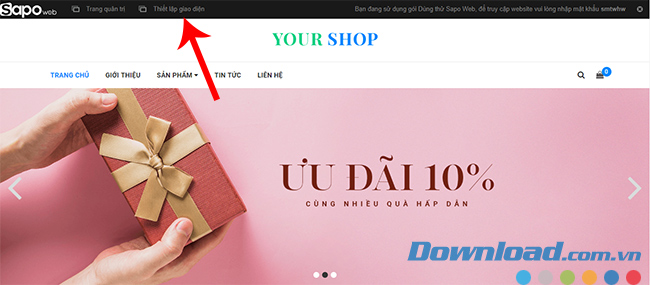
Thực hiện các thao tác thiết lập chung, di chuyển, thay đổi khối, vị trí các khung... theo ý bạn để có thể có một gian hàng online ưng ý nhất.
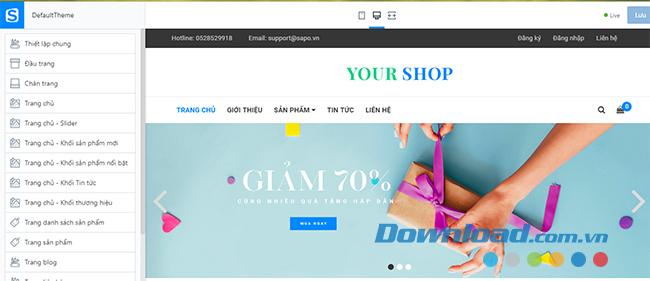
Có thể nói, với những ai đã, đang kinh doanh online, nhất là bán hàng trực tiếp qua mạng xã hội thì việc sử dụng Sapo Social là điều vô cùng cần thiết để có thể quản lý gian hàng của mình một cách tốt nhất, chăm sóc khách hàng chuyên nghiệp nhất và đảm bảo doanh thu hiệu quả nhất.
Theo Nghị định 147/2024/ND-CP, bạn cần xác thực tài khoản trước khi sử dụng tính năng này. Chúng tôi sẽ gửi mã xác thực qua SMS hoặc Zalo tới số điện thoại mà bạn nhập dưới đây: